ECマスターズツール マニュアル
イベント告知君(R)の使い方【楽天市場】
ECマスターズツール マニュアル
イベント告知君(R)の使い方【楽天市場】
楽天による648px x 60pxのバナー配布終了に伴い、2023/8/1以降、イベント告知君の登録バナーサイズの変更を行います。
詳しくはイベント告知君(R)バナーサイズ変更に伴う表示についてをご確認ください。
楽天市場のポイント企画のバナーを毎日自動で更新するイベント告知ツールです。
日々キャンペーンが更新される楽天市場ですが、一度バナーを設置するだけで
自動でイベントバナーが更新されますので、突然のキャンペーン開催にも対応することができます。
イベントバナーの更新もれを防ぐことができますので、ショップに訪れたお客様に
最新のお得なキャンペーンを常に告知することができます。
自社で発行しているポイント変倍との合算表示、あす楽キャンペーンバナーなどの
楽天のイベントバナーだけではなく、自社オリジナルのイベントバナーも表示させることができます。
最終更新日:2019年4月5日
GOLD IDとパスワード(FTPログイン情報)を
登録情報変更>RMSログイン情報登録>(セキュリティーパスワード入力)>楽天会員情報よりご入力をお願いいたします。
GOLDパスワードは、90日に一度無効化されますので、パスワードを変更された際は、ECマスターズツール登録情報の変更をお願いいたします。
※パスワードの有効期限が切れますと、イベント告知君は更新されません。
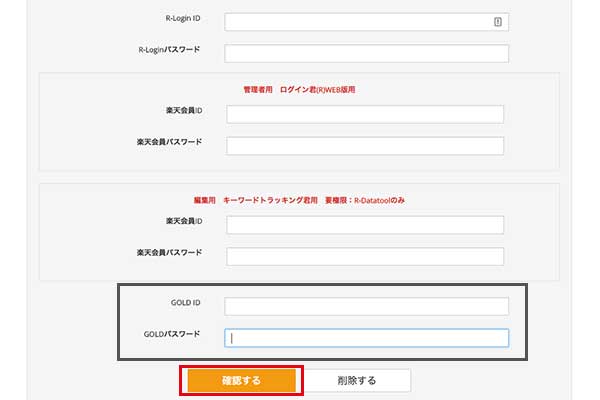
こちらの設定は、イベント告知君(R)を設置する際に必要な設定となります。 すでにページ内にイベント告知君(旧イベント告知君)を設置している場合は不要となります。
下記URLよりアクセスしてください。
https://tool.ec-masters.net/service/eventr/
設置したい箇所に合わせて、「横幅」、「高さ」を入力し、
「縦型」・「横スクロール型」・「スマホ用」のいずれかを選択してください。
スマホでイベント告知君が設置できるのは、楽天GOLDで作成したページのみとなります。
RMSから登録するページ(商品ページ、カテゴリページ、楽天GOLD以外で作成したトップページ)には設置いただけません。
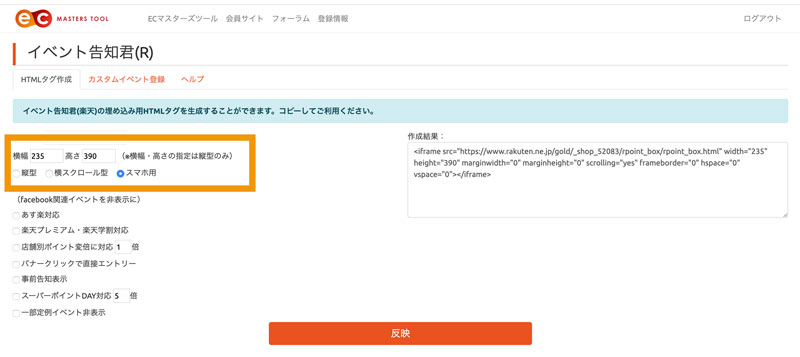
イベント告知君(R)では、3通りの表示方法が選択できます。
横スクロール型
■設置イメージ https://goo.gl/EvxesC
縦型
■設置イメージ https://goo.gl/JUedeP
スマートフォン型
スマホでイベント告知君が設置できるのは、楽天GOLDで作成したページのみとなります。
RMSから登録するページ(商品ページ、カテゴリページ、楽天GOLDに切り替えをしていないトップページ)には設置いただけません。
■設置イメージ https://goo.gl/GjKTcc
作成結果に表示されたタグをコピーして、表示したい場所に貼り付けをし、登録を行ってください。
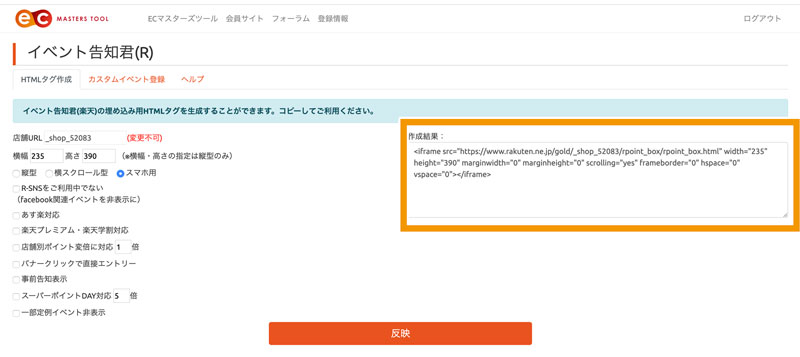
横スクロール型
ヘッダー
ファーストビューに表示することで、お客様は全てのページからイベント告知君をご確認いただけます。
店舗設定 > デザイン設定 > 貼り付けを行いたいテンプレートの「編集」 > ヘッダーコンテンツ
縦型
PC用商品説明文
買い物かごボタンの近くに表示させることでポイント倍率を訴求し、購入の後押しに繋がります。
下記URLよりアクセスしてください。
https://tool.ec-masters.net/service/eventr/
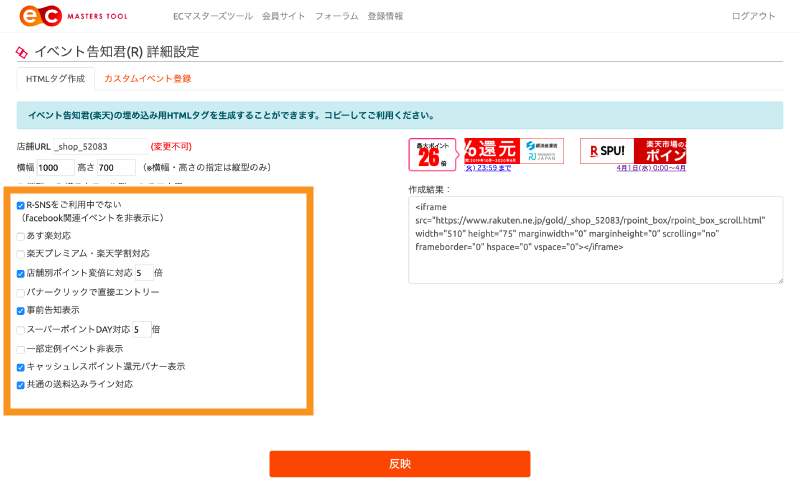
| 項目 | 設定内容 |
|---|---|
| 店舗別ポイント変倍に対応 | 店舗で独自に設定を行っているポイントを設定します。 |
| バナークリックで直接エントリー | バナーをクリックすると、そのイベントに直接エントリーできるようになります。 エントリーの無いイベントは、通常同様イベントページへジャンプします。 |
| 事前告知の設定 | イベント開催前の予告バナーを表示させる事ができます。 |
| スーパーポイントDAY参加店舗様 | スーパーポイントDAYのバナーを表示します。 開催期間中、上記ポイント倍率(−1)を表示倍率に追加しますので、ポイント倍率に、スーパーポイントDAY時のポイント変倍率を、半角数字でご記載ください。 |
| 一部定例イベントの非表示 | 長期にわたって開催され、かつ参加条件の難しいイベントを非表示にします。 |
| 共通の送料込みライン対応 | 共通の送料込みライン対応ショップ限定のイベントを表示します。 |
設定変更後は必ず「反映」をクリックしてください。設定を変更するだけでは、変更内容が反映されませんのでご注意ください。
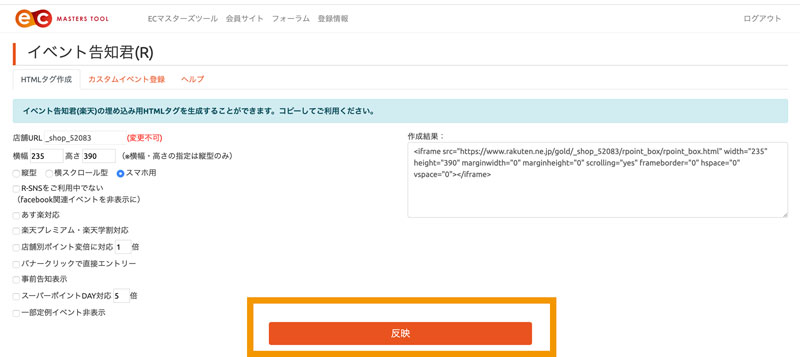
全店舗共通で表示されるイベントに加え、店舗独自のバナーを追加することができます。
下記URLよりアクセスしてください。
https://tool.ec-masters.net/service/eventr/
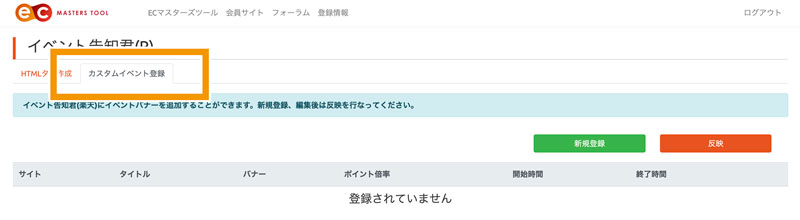
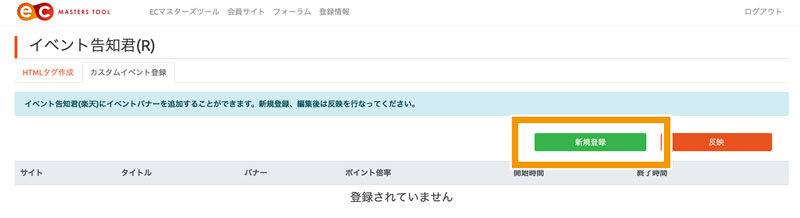
イベント登録画面にてイベント情報を入力していただき、登録をクリックしてください。
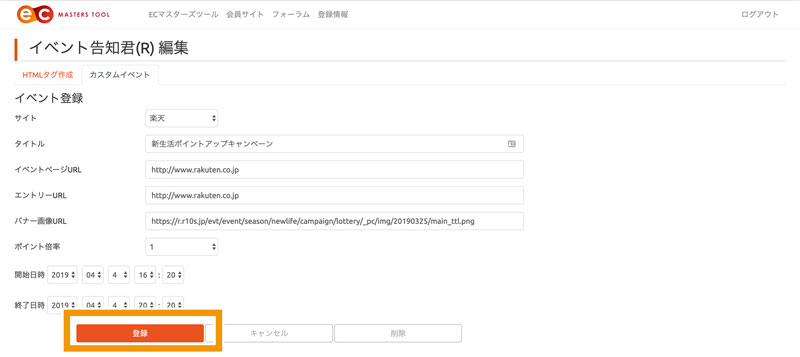
アップロードしていただくバナー画像は
横:468px
縦:60px
にて作成してください。
登録したイベント情報が表示されているのを確認し、反映をクリックしてください。
※設定変更後は必ず「反映」をクリックしてください。登録するだけでは、変更内容が反映されませんのでご注意ください。
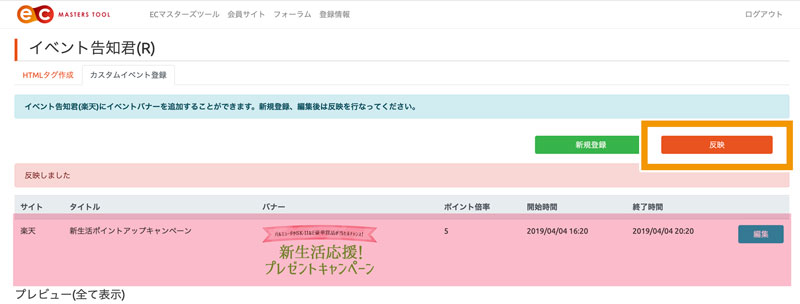
A:RMSメインメニュー> 拡張サービス一覧 > 楽天GOLD 新規利用/容量変更申請
よりご申請ください。1GBまで無料でご利用いただけます。
A:RMSメインメニュー> 拡張サービス一覧 > FTPサーバー用パスワード変更「設定変更」
に記載されている、「ユーザー名」が「GOLD(FTP)ID」となります。
A:GOLDパスワードを確認することはできませんので、下記よりパスワードの再設定を行なってください。
RMSメインメニュー> 拡張サービス一覧 > FTPサーバー用パスワード変更
A:RMSメインメニュー> 拡張サービス一覧 > FTPサーバー用パスワード変更「設定変更」より、
”変更後パスワード”をご入力いただけますとご利用いただけるようになります。
詳細はこちらから:
https://club.ec-masters.net/index.php?ecm-gold-empower
A:以下の対応を試してみてください。
■GOLDパスワードを最新のものに更新する
ECマスターズツールホーム画面 > 登録情報 > RMSログイン情報登録 > セキュリティパスワード > GOLDパスワード
より、GOLDパスワードの更新をお願いいたします。
強制更新の方法
A:カスタムイベント登録を参考に設定をお願いいたします。
A:横:468px
縦:60px
で作成をお願いいたします。
A:ブラウザのキャッシュが影響している可能性があります。
スーパーリロードをお試しください。
スーパーリロードの方法は、デザインレシピをご参照ください。
https://club.ec-masters.net/index.php?design_page_cashe#b009fdbf
A:2020年4月20日現在、ポイントの内訳は下記の通りとなります。
※楽天のポイント変更により、変更となる場合がございます。
何も設定していない場合
(通常ポイント 1倍) + (SPU 15倍) + (楽天検索 1倍) = 18倍
+ 楽天開催イベント
※SPU、楽天検索から、通常ポイントの1倍が減算されます。
その他設定で追加されるポイントは下記の通りです。
店舗別ポイント変倍に対応 ○倍
(登録した値 - 通常ポイント1倍)が加算
例:5倍 → 4が加算
スーパーポイントDAY対応 ○倍
(登録した値 - 通常ポイント1倍)が加算
例:5倍 → 4が加算
一部定例イベント非表示
(楽天検索 1倍)が減算
キャッシュレスポイント還元バナー表示
(5倍)が加算
※2020年6月30日までとなります。
キャッシュレスポイント還元終了後は、ポイントは加算されません。
カスタムイベント
ポイント倍率
(登録した値 - 通常ポイント1倍)が加算
例:5倍 → 4が加算
A:楽天市場では通常+1倍のポイント付与がございますので、表示させたい倍率からマイナス1倍した数を加算して計算いただくと最終的なポイント変倍数となります。
キャンペーン例:
毎月5と0の付く日は楽天カードご利用でポイント5倍、楽天プレミアムカード・ゴールドカードご利用でポイント7倍
通常ポイント(1倍)
+4倍(楽天カードの利用でポイント5倍分)
+6倍(楽天プレミアムカード・ゴールドカードの利用で7倍分)
=ポイント11倍
お客様向けの案内ページに分かりやすく説明がございますのでご確認ください。
ポイント倍率の仕組み
A:下記の通り設定していただきますと、ページごとに異なるポイント倍率を表示させることができます。
1)イベント告知君(R)にアクセス
https://tool.ec-masters.net/service/eventr/
2)店舗別ポイント変倍に対応 のチェックを外した後、反映をクリック
※チェックが入っていますと、こちらの設定が優先されます。
3)作成結果 に表示されてる .html の後ろに ?multiply=ポイント率(半角数字) を追加
※例
=====
<iframe src="https://www.rakuten.ne.jp/gold/【ショップ名】/rpoint_box/rpoint_box.html" width="235" height="390" marginwidth="0" marginheight="0" scrolling="yes" frameborder="0" hspace="0" vspace="0"></iframe>
=====
↓
=====
<iframe src="https://www.rakuten.ne.jp/gold/【ショップ名】/rpoint_box/rpoint_box.html?multiply=5" width="235" height="390" marginwidth="0" marginheight="0" scrolling="yes" frameborder="0" hspace="0" vspace="0"></iframe>
=====
4)修正したコードをRMSにて表示させたい箇所に貼り付けて更新
Copyright © 2025 日本ECサービス株式会社 All Rights Reserved.
日本ECサービス株式会社 club@ec-masters.net